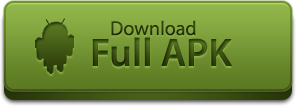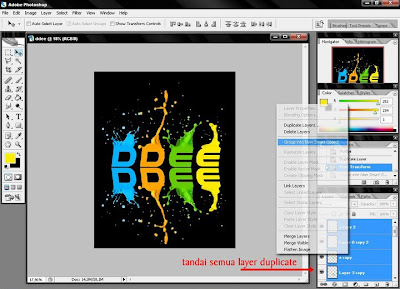Assalamualaikum wr… wb…. Saya sangat memohon maaf, karena tutorial ini sudah lama di pesan, tp belum bias saya buat.
Terima kasih buat bro Arisk Danker is back yang sudah memperbolehkan saya untuk membuat ulang tutorial ini.Baiklah mari kita lanjutkan cara membuat effect splash atau cat tumpah. Sebelum membuatnya silahkan download file berikut:
Langsung ajah kita mulai :
Gambar A
Pertama kita buka dahulu photoshop dan setelah itu kita buat layer baru dengan background hitam dan untuk size saya gunakan ukuran :
Width : 2000 pixel
Height : 2500 pixel
Co
lor mode : RGB color 8 bit Gambar B
Selanjutnya saya klik layer "spalsh effect, dan disitu saya mau menyamakan warna yang ada dengan splash tersebut dengan cara klik eyedropper tool, dan saya pilih bagian warna yang seperti ini
Gambar C
Selanjutnya saya klik layer "spalsh effect, dan disitu saya mau menyamakan warna yang ada dengan splash tersebut dengan cara klik eyedropper tool, dan saya pilih bagian warna yang seperti ini
Gambar D
Dan setelah sudah memilih warna yang diinginkan selanjutnya gambar tersebut di drag ke layer baru tadi yang warna hitam dengan move tool, seperti ini
Gambar E
Selanjutnya kita menulis sebuah huruh dengan font "pepsi" seperti ini dan untuk size di sesuaikan saja.
Gambar F
Dan setelah itu huruf tersebut di geser mendekat ke splash effect tersebut dengan "move tool" seperti ini
Gambar G
Langkah selanjutnya adalah menyatukan antara huruf dengan splash efek tersebut dengan huruf dan caranya sebagai klik menu clone stamp tool, dan klik brush tool standar dan diameter disesuaikan dengan kebuthan berikut opacity juga di sesuaikan agar tidak terlalu terang, dan bila sudah tekan tombol keyboard alt + klik tombol kiri mouse lalu pilih bagian warna yang diperlukan dan setelah itu dilepas, kemudian klik satu persatu bagian tepi huruf tersebut agar terlihat menyatu dengan spalsh effect, seperti ini hasilnya.
Gambar H
Satu huruf telah selesai, dan untuk huruf selanjutnya juga sama seperti dari awal yang saya buat ini, dan akan saya coba lagi biar lebih jelas.
Selanjutnya saya klik layer "spalsh effect, dan disitu saya mau menyamakan warna yang ada dengan splash tersebut dengan cara klik eyedropper tool, dan saya pilih bagian warna yang seperti ini
Gambar I
Dan setelah sudah memilih warna yang diinginkan selanjutnya gambar tersebut di drag ke layer baru tadi yang warna hitam dengan move tool, seperti ini
Gambar J
Selanjutnya kita menulis sebuah huruh dengan font "pepsi" seperti ini dan untuk size di sesuaikan saja,lalu setelah itu huruf tersebut di geser mendekat ke splash effect tersebut dengan "move tool" seperti in, dan bila splash effect nya terlihat kekecilan bisa di besarkan dan sesuaikan dengan cara klik ctrl - t, lalu sesuakan secara manual
Gambar K
Langkah selanjutnya adalah menyatukan antara huruf dengan splash efek tersebut dengan huruf dan caranya sebagai klik menu clone stamp tool, dan klik brush tool standar dan diameter disesuaikan dengan kebuthan berikut opacity juga di sesuaikan agar tidak terlalu terang, dan bila sudah tekan tombol keyboard alt + klik tombol kiri mouse lalu pilih bagian warna yang diperlukan dan setelah itu dilepas, kemudian klik satu persatu bagian tepi huruf tersebut agar terlihat menyatu dengan spalsh effect, seperti ini hasilnya
Gambar L
Dua huruf sudah selesai, dan untuk huruf selanjutnya juga sama seperti contoh diatas!!! singkat kata dan ini hasil dari tulisan yang ingin saya buat, dan ini semua sudah dalam proses kerapian, maksudnya menyama ratakan jarang masing masing huruf, gunakan movew tool.
Gambar M
Belum selesai sampai disini, langkah selanjutnya adalah, karena saya yakin ini 4 huruf sudah selaesai, dan saya akan menduplicate semua layer huruf dan splash yang saya gunakan tadi, dengan cara memblok semua layer tersebut setelah itu klik tombol kanan mouse, lalu akan muncul tampilan dan pilih duplicate layer > lalu klik OK
(fungsi duplicate yang saya gunakan ini untuk membuat efek shadow)
Gambar N
Setelah itu secara otomatis posisi layer duplicate dalam keadaan ngeblok semua, lalu selanjutnya klik tombol mouse ctrl - t lalu klik tombol kanan mouse lalu pilih "flip vertical"
Contoh hasil seperti ini
Selanjutnya geser gambar tersebut digeser kebawah, seolah olah menjadi sebuah bayangan, seperti ini
Dan masih terlihat kasar, selanjutnya semua layer duplicate tersebut di pack menjadi 1 group, contoh seperti ini : Klik tombol mouse kanan, lalu pilih group into new smart obyek, biar simple untuk proses selanjutnya.
Lihat tampilan ini

Selanjutnya masih di layer group tersebut adalah langkah selanjutnya :
Klik filter > blur > graussian blur > dan pilih radius 25 pixel > lalu klik ok
Selanjutnya saya akan masukan logo artwork berikut insert text kembali (tidak usah juga boleh, terserah masing masing saja)
Dan inilah hasir akhir dari semuanya
Mohon maaf kalau kurang bisa dimengerti, tinggalkan komentar kalau ada yang mau ditanyakan :D
Related Posts: